Envío de datos de Oracle GoldenGate a OCI GoldenGate
Descubra cómo crear una conexión de confianza y enviar datos de la instancia de Oracle GoldenGate local o de Marketplace a Oracle Cloud Infrastructure GoldenGate
Nota
Este inicio rápido solo se aplica a los microservicios de Oracle GoldenGate porque OCI GoldenGate solo permite la comunicación basada en SSL. Si busca cómo replicar datos de Oracle GoldenGate Classic en OCI GoldenGate, consulte Conexión de GoldenGate Classic a GoldenGate Microservicios y OCI GoldenGate.
Este inicio rápido solo se aplica a los microservicios de Oracle GoldenGate porque OCI GoldenGate solo permite la comunicación basada en SSL. Si busca cómo replicar datos de Oracle GoldenGate Classic en OCI GoldenGate, consulte Conexión de GoldenGate Classic a GoldenGate Microservicios y OCI GoldenGate.
Visión general
Oracle Cloud Infrastructure GoldenGate permite enviar datos desde una instancia de Oracle GoldenGate local o desde Marketplace a OCI GoldenGate mediante Distribution Path. Los siguientes pasos le guiarán a través de cómo configurar y ejecutar este modelo de replicación con la última versión de Oracle GoldenGate para OCI Marketplace.
Este inicio rápido también está disponible como LiveLab: Ver el taller.
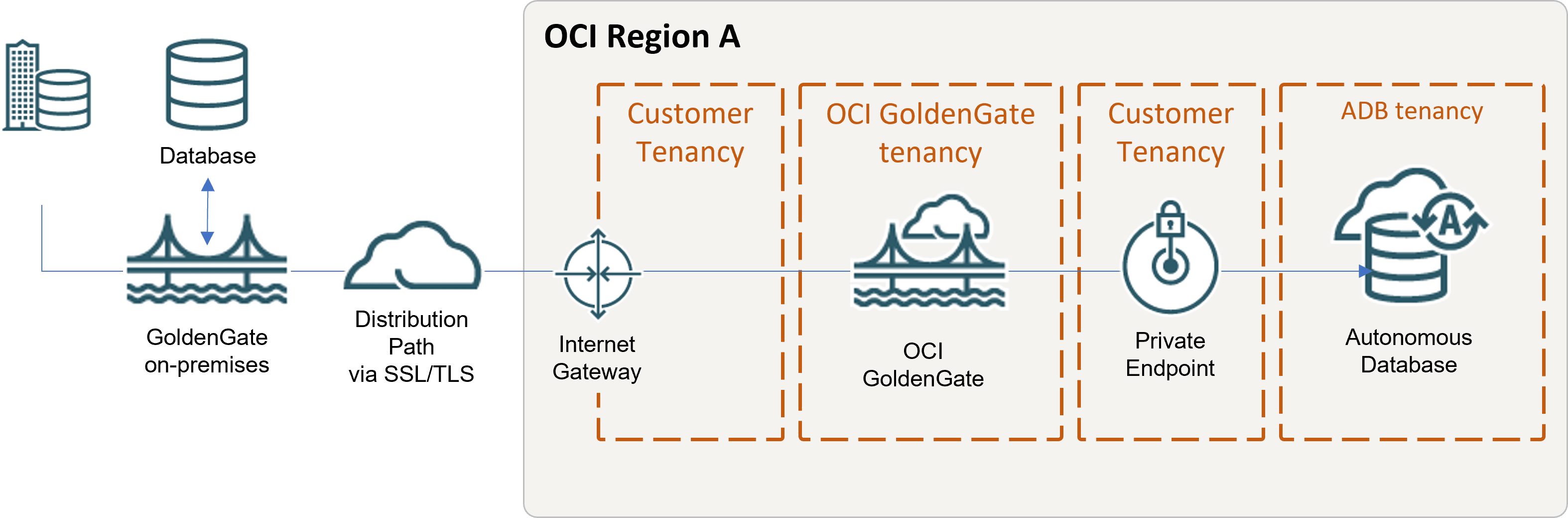
Descripción de la ilustración ogg2ggs.png
Antes de empezar
Para continuar, debe tener lo siguiente:
- Un despliegue de Oracle GoldenGate local o Marketplace existente
- Una base de datos autónoma de origen y destino existente.
Tarea 1: Creación de recursos de OCI GoldenGate
- Cree un despliegue de OCI GoldenGate.
- Cree conexiones a las bases de datos de origen y destino.
- Asigne conexiones al despliegue.
Tarea 2: Creación de una conexión de confianza entre Oracle GoldenGate y OCI GoldenGate
Debe tener cuidado para distinguir Service Manager de Oracle GoldenGate de la consola de despliegue GoldenGate de OCI mientras completa esta tarea.
Tarea 3: Envío de datos de Oracle GoldenGate a OCI GoldenGate
- En la instancia de Oracle GoldenGate local o Marketplace, agregue y ejecute Extract.
- En la instancia de Oracle GoldenGate local o Marketplace, agregue un Distribution Path con los siguientes valores y, a continuación, haga clic en Crear y ejecutar:
- En la consola de despliegue GoldenGate de OCI, agregue Nonintegrated Replicat.